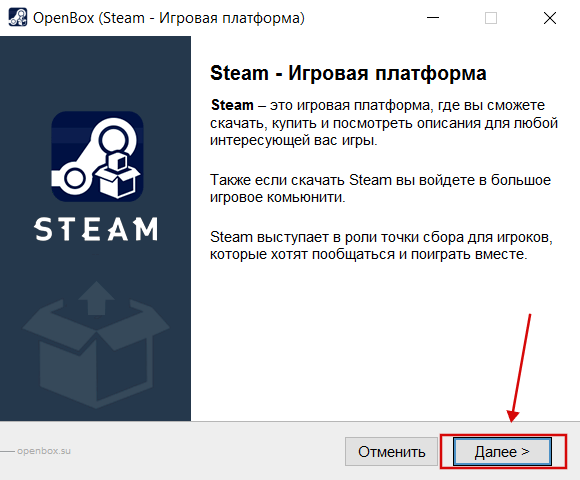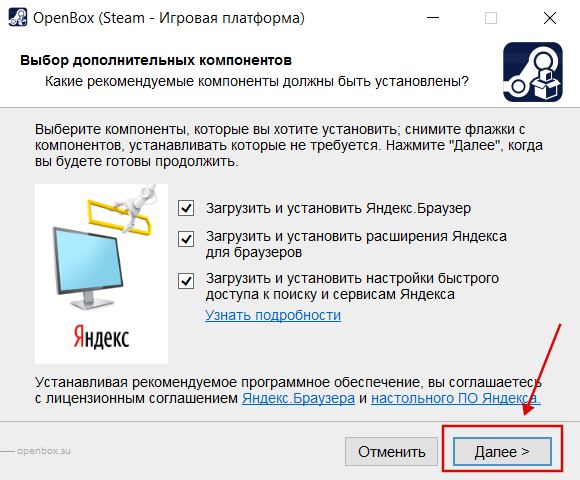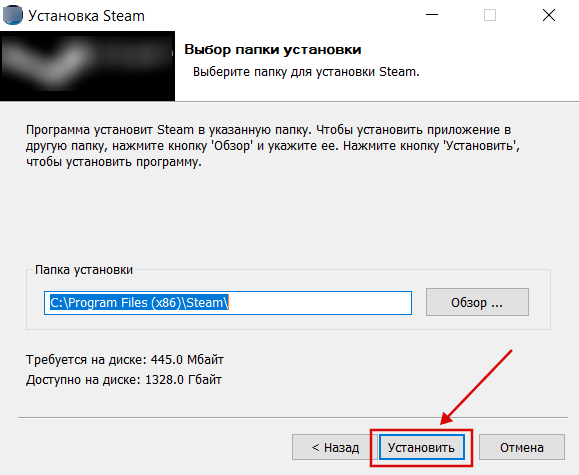Возможности
Мы постоянно готовим обновления и улучшения для Steam, например:
Множество языков
Нам очень важно создать глобальное сообщество, поэтому в клиенте Steam есть более 28 языков.
Покупки проще некуда
Наш магазин поддерживает более 100 способов оплаты и 35 валют, чтобы вы могли совершать покупки так, как удобно вам.
Поддержка контроллеров
Мы призываем разработчиков поддерживать контроллеры, в том числе от PlayStation, Xbox и Nintendo.
И многое, многое другое…
Зарабатывайте достижения, читайте обзоры, получайте персональные рекомендации и не только.
Клиент также доступен на:
Из этой инструкции вы узнаете, как установить клиент Steam на компьютер с операционной системой Windows 10, 8, 7 и XP. Просто выполняйте все перечисленные ниже действия по шагам и у вас все получится.
Шаг 1
Скачайте последнюю версию Steam. Ссылки на программу, выложенные на steam-ru.ru, взяты с сайта разработчика store.steampowered.com.
Шаг 2
Запустите установщик, дважды кликнув по скачанному файлу левой кнопкой мыши. Откроется окно приветствия с кратким обзором возможностей Steam. Нажмите на кнопку «Далее».
В следующем окне, чтобы продолжить установку, ознакомьтесь с лицензионным соглашением, отметьте галочкой согласие возле слов «Я принимаю…» и нажмите «Далее».
Шаг 3
Затем выберите язык программы. Обычно он определяется автоматически, если этого не произошло, выберите его вручную, поставив точку в кругляшке напротив нужного языка (на скриншоте ниже выбран русский), и нажмите «Далее».
В предпоследнем окне выбирается папка, в которую будет установлен Steam. Менять ее, если на выбранном жестком диске достаточно свободного места, не обязательно. Нажмите на кнопку «Установить», чтобы начать процесс копирования файлов программы на компьютер.
Шаг 4
Несмотря на то, что для установки Steam требуется не менее 434 мегабайт свободного места, устанавливается он менее чем за 5 секунд. Дождитесь завершения процесса и нажмите на кнопку «Готово» в последнем окне.
После этого произойдет первый запуск Steam (если вы не снимали галочку из чекбокса после окончания установки) и начнут загружаться файлы обновлений программы (они загружаются всегда, независимо от того, последняя версия была установлена или нет).
После загрузки обновлений, чтобы начать пользоваться Steam, создайте аккаунт или введите логин/пароль от существующего.
 |
Категория: | Для скачивания игр |
| Поддерживаемые ОС: | Windows 10 | |
| Разрядность: | 32 bit, 64 bit, x32, x64 | |
| Для устройств: | Компьютер | |
| Язык интерфейса: | на Русском | |
| Версия: | Последняя | |
| Разработчик: | Valve |
Довольно таки просто скачать Стим на Windows 10 так как он является игровой платформой для скачивания и установки только качественного игрового контента. Каждый пользователь любит проводить время за монитором компьютера. Существует множество мест для скачивания игр, однако, существует опасность подцепить вирус или установить пиратскую версию программы, которая никогда не будет работать корректно, чтобы избежать неприятностей установки игр с непроверенных источников скачайте Steam.
Steam для Windows 10 на компьютер
Он представляет собой не только сервис для скачивания игр, но и своего рода социальной сетью, где каждый пользователь имеет персональную страничку, может обмениваться информацией с другими участниками путем использования текстового и голосового чата, дарить подарки и транслировать игровые моменты. Все игры распределены по категориям. Разработчиком утилиты является корпорация Valve, однако помимо своих игр Стим предлагает к скачиванию продукцию других разработчиков, а помимо платных также бесплатные игры, в которые можно играть вместе с другими пользователями.
Для установки платформы на компьютер, необходимо пройти процедуру регистрации и идентификации на сайте. Там же создается страница пользователя и создается игровой аккаунт. После этого можно скачать и установить программу на компьютер, для этого спуститесь ниже к блоку загрузок и нажмите кнопку «Скачать». Желательно выбрать путь установки программы на тот диск который больше по объёму. Для запуска приложения необходимо нажать на его иконку на рабочем столе. В открывшемся окне вводим данные аккаунта, созданного при регистрации. После завершения процедуры входа на рабочем столе отобразиться интерфейс Steam, отобразится вкладка библиотеки со всеми доступными приложениями для вас, на вкладке магазин можно купить любые доступные там игры.
Steam для версий windows:
|
|
Скачать Steam для windows 10 бесплатно
| Приложение | OS | Формат | Распаковщик | Версия | Загрузка |
|---|---|---|---|---|---|
| Steam | Windows 10 | x32 | OpenBox | Бесплатно (на русском) |
Скачать ↓ |
| Steam | Windows 10 | x64 | OpenBox | Бесплатно (на русском) |
Скачать ↓ |
| Steam | Windows 10 | x32 — x64 | OpenBox | Бесплатно (на русском) |
Скачать ↓ |
Как установить Steam для windows 10:
Запустите файл.
Ознакомьтесь с информацией и нажмите «Далее».
Нажмите «Далее», или снимите галочки с рекомендуемого ПО и нажмите «Далее». Если снять все галочки, рекомендуемое ПО не установится!
После всех шагов нажмите «Установить».
Платформа предлагает огромное количество игр, удобную скидочную систему «выходного дня», позволяющую сэкономить до 90% стоимости, бесплатные программы и возможность дарить подарки другим игрокам. Однако играть с друзьями в платные игры можно только, если они тоже проплатили данный контент. Утилита постоянно обновляется, совершенствуя свои возможности, и в дальнейшем разработчик планирует добавить библиотеку лицензионных фильмов для скачивания.
Лучший магазин.
Steam – главный цифровой магазин видеоигр, в котором зарегистрирован каждый уважающий себя геймер.
Steam на ПК работает на компьютерах на Windows, Linux и Mac OS. С помощью Стим можно загружать игры, играть, общаться и делиться скриншотами и достижениями. Steam – магазин и социальная сеть для фанатов игр.
Steam – бесплатное приложение с платными и бесплатными играми. Игры сортируются по жанрам, издателям и разработчикам.
Steam – популярнейшее геймерское приложение. Ежедневно в Steam заходят около 20 млн пользователей!
В Steam можно следить за любимыми играми (читать новости разработчиков, например) или подписаться на желанные игры для того, чтобы получить уведомление о распродаже. И урвать игру с хорошей скидкой!
Особенности Steam
- доступен на ПК и мобильных устройствах
- мгновенный доступ к 30 000 игр
- автоматические обновления
- сообщества и группы
- добавьте в магазин Steam игру, которую вы сами разработали
- чат, голосовой чат, общение с гифками и стикерами
- центры сообщества игр: гайды, скриншоты, видео, обсуждения
- стримы внтури стима: включите трансляцию в два клика
- мастерская: скачивайте и добавляйте свои моды
- ранний доступ к играм
- поддержка более 28 языков
- более 100 способов пополнить кошелек Steam
- поддержка контроллеров от консолей PlayStation, Xbox и Nintendo
Где скачать Стим официально
Скачать Стим с официально можно на сайте Steam. Не пытайтесь скачать магазин с торрента – в этом нет абсолютно никакого смысла.
Steam скачать стоит как минимум для того, чтобы быть в курсе происходящего в мире гейминга.
* * *
Скачать FIFA Online 4 – врывайся на поле первым. Будь в игре!
Noob Army Tycoon – рабочие коды
Семена в Valheim — где найти и как посадить морковь, репу, бук, пихту, сосну, ячмень и лен
На сегодняшний день миллионы человек играют в различные компьютерные игры. При этом разрабатываются всевозможные продукты, которые делают данный процесс более комфортным. Например, если скачать Стим на Виндовс 10, вы получаете высококачественную программу, с помощью которой сможете устанавливать тысячи различных игр, а также взаимодействовать с пользователями.
Возможности программы
Первое, что необходимо отметить – это то, для каких операционных систем доступна программа. Естественно, вы можете скачать Стим на Виндовс 10. Помимо этого, есть возможность работать с ней и в случае с более старыми версиями: Windows XP, Windows 7, Windows 8.
Обратите внимание! Steam – кроссплатформенная площадка, поэтому работать с ней могут не только те, у кого системы Windows. Например, доступ к софту способны получить пользователи, у которых установлен Linux или же операционная система macOS. Более того, есть мобильная версия приложения на Android и iOS.
Теперь о ключевых возможностях платформы:
- Система для покупки, скачивания и установки игр. Добавляются самые новые продукты, с которыми вы можете взаимодействовать уже в дни релиза.
- Обмен сообщениями с пользователями. Представленная платформа является некой социальной сетью, но главный интерес всех её участников – это компьютерные игры. Вы можете обмениваться сообщениями с друзьями и просто с единомышленниками, которые играют в такие же игры.
- Система для налаживания совместной игры. Есть все необходимые инструменты, с помощью которых вы сможете играть с другими людьми по сети, а также при этом общаться, обмениваясь какой-то полезной информацией.
- Функция для того, чтобы дарить другим пользователям игры. Полезно, если ваши друзья являются геймерами. Так вы получаете ещё одну идею для подарка.
- Торговля инвентарём. Так называемая торговая площадка позволяет покупать или же продавать различные предметы. Это могут быть редкие артефакты для каких-то игр и так далее.
Это всего лишь малая часть из того, что будет доступно, если вы решите скачать версию Steam для своей операционной системы Windows.
Дополнительная информация. Что касается требований к ПК, они минимальны. Всё, что нужно – это процессор с частотой от 1500 MHz, 512 МБ оперативной памяти и около 315 МБ свободного места на жестком диске.
Как скачать
Для того, чтобы Стим скачать бесплатно для Виндовс 10, вам необходимо выполнить одно элементарное действие. Просто перейдите по ссылке, которую вы сможете найти на нашем сайте. В результате вами будет получен инсталлятор для всех дальнейших операций по установке.
Важно! Если вам будут предлагать скачать Steam торрент, то поступать таким образом настоятельно не рекомендуется. Как показывает практика, в подавляющем количестве случаев такой метод приводит к заражению системы различными вирусами.
Теперь непосредственно к установочному процессу программы:
- Запустите инсталлятор, который ранее был вами загружен.
- Предварительно закройте все остальные сторонние приложения, чтобы всё прошло успешно и без сбоев.
- Начните внимательно читать содержимое каждого раздела установщика.
- Если всё понятно, в первом окне кликните на «Далее».
- Укажите язык интерфейса. Представлено более двух десятков вариантов, поэтому вы точно найдёте то, что вам подойдёт.
- Выберите место на компьютере, куда необходимо установить клиент.
Обратите внимание! Выбранная на данном этапе папка будет местом, куда так же начнут скачиваться игры. В дальнейшем вы сможете указать отдельный раздел в настройках, если изначальный вариант вас не устроит.
- В самом конце процедуры вы увидите окно, где предложат выставить галочку напротив пункта «Запустить Steam». Можете при желании этого не делать, тогда просто закройте установщик. На этом процедура завершается, последний пакет теперь установлен.
Как пользоваться программой
Если вы решаете скачать Стим для Виндовс 10 64 бита, то наверняка вам интересны какие-то моменты касательно настройки и взаимодействия с софтом. Далее будут рассмотрены популярные проблемы и какие-то нюансы.
Основные причины возникновения ошибки при установке
Иногда возникает ситуация, в рамках которой скачать последнюю версию Стим для Виндовс 10 не составляет труда, однако случаются проблемы на этапе инсталляции. В таком случае можно предложить три эффективных пути для решения нюансов:
- Недостаточное количество места. Такая ситуация подтверждается, если вы видите сообщение «Not enough space on hard drive». Не стоит переживать, так как всё, что вам нужно сделать, сводится лишь к тому, чтобы удалить некоторые файлы и расширить количество свободного пространства. Программа занимает около 200-300 МБ.
- Появление окна с желтым восклицательным знаком. Если такая проблема проявляется в момент инсталляции, вполне вероятно, что путь, который вы выбрали, немного некорректен. Суть решения данного вопроса заключается в том, чтобы после слэша вписать название папки «Steam», которая будет автоматически создана. В ней окажутся все файлы программы. В результате всё должно выглядеть примерно так же, как на изображении ниже.
- Запрет на установку. Последний популярный вариант возникновения проблемы – это отсутствие возможности инсталлировать программу, если вы работаете под обычным пользователем. Решение заключается в том, чтобы кликнуть правой кнопкой мыши по установщику и выбрать пункт «Запуск от имени администратора». После этого всё должно работать корректно.
Как создать новый профиль
Первый вопрос, который может возникнуть после успешного скачивания и установки – это процесс создания собственного профиля.
Обратите внимание! Изначально вы имеете возможность выполнить эту процедуру не только через программу, но и на официальном сайте Steam. Каким именно методом пользоваться решать только вам, ниже будет представлен программный вариант.
Говоря непосредственно о процедуре, она выглядит таким образом:
- Запустите программу.
- В появившемся окне кликните на опцию «Создать новый аккаунт…».
- Вы будете перенаправлены на новую страницу, где повторно потребуется нажать на «Создать новый аккаунт».
- Выполнив все эти условия, вам предложат изучить соглашение подписчика. Внимательно прочтите его и убедитесь, что все условия вас устраивают. Если всё хорошо, нажмите на «Согласен».
- Перед вами появится страница для ввода данных. Укажите уникальный логин и сложный пароль для входа.
- На следующем этапе останется дважды ввести актуальную электронную почту, к которой у вас действительно есть доступ. Это важно, так как в дальнейшем через неё вы будете получать уведомления.
- В самом конце система предложит вам опцию по распечатыванию всей информации, чтобы вы её не забыли. Можете не делать этого, если всё уже записали на бумаге.
Как обновить игру
В стандартном виде Steam предлагает своим пользователям автоматическое обновление всех продуктов, поэтому вам не надо следить за этим аспектом. Но в некоторых случаях возникают определённые трудности с процессом получения более новой версии той или иной игры.
Происходит это чаще всего из-за того, что вы меняете какие-то настройки клиента и тем самым вызываете сбой. Решение вопроса является элементарным:
- Запустите программу на своём компьютере.
- Перейдите к разделу с играми. Направьте курсор на тот продукт, который нуждается в обновлении, кликните по нему ПКМ. В контекстном меню выберите «Свойства».
- Откроется окно настроек с несколькими вкладками. Выберите среди всего представленного «Обновления».
- Обратите внимание на раздел «Автоматические обновления». Там должен стоять вариант «Всегда обновлять игру».
- Не забудьте проверить «Фоновые загрузки», напротив этого раздела необходимо указать «Всегда разрешать фоновые загрузки».
Дополнительная информация! Чтобы всё начало функционировать, кликните на «Steam» в левом верхнем углу и выберите «Настройки» в выпавшем списке. Следующим действием во вкладке «Загрузки» укажите нужный вам регион. Если изначально стоит тот, который вам нужен, смените его на любой другой, перезапустите клиент, а затем верните на необходимый.
Как полностью удалить игру с аккаунта Steam
Представьте, что вы уже скачали Steam на Windows 10 32 бит и некоторое время пользовались софтом, купив и загрузив несколько игр. Не исключено, что однажды какие-то продукты вы захотите полностью удалить со своего аккаунта. В таком случае нужно будет выполнить некоторый набор простых действий:
- Первым делом реализуйте удаление софта с вашего компьютера. Лучше сделать это в самом начале, чтобы в дальнейшем не выполнять процедуру вручную. Просто перейдите в раздел «Библиотека», а затем в правой части окна кликните ПКМ по той игре, которую вы хотите деинсталлировать.
- В контекстном меню выберите опцию «Удалить…».
- Подтвердите своё намерение, выразив согласие в появившемся дополнительном окне.
- Теперь непосредственно к устранению продукта полностью. Вам необходимо кликнуть на пункт меню «Справка» в верхней части окна, а затем выбрать опцию «Служба поддержки Steam».
- Нажмите на «Игры, программы и т. д.».
- В поисковой строке введите название игры, которую вы хотите удалить.
- Указав нужный вариант софта, перед собой вы увидите перечень различных проблем. Среди всех необходимо выбрать «Я хочу навсегда удалить эту игру из своего аккаунта».
Обратите внимание! На следующем этапе действуйте крайне осторожно. Дело в том, что если игра была куплена в комплекте с другими продуктами, вы не сможете удалить её отдельно. Вместе с ней навсегда исчезнет остальной набор софта. Будьте внимательны и следите за тем, чтобы вы не убрали лишнего.
- В определённом окне вы увидите тот набор, который подвергнется удалению. Если согласны, жмите на «Да, удалить перечисленные игры с моего аккаунта».
- В случае, если всё пройдёт успешно, вы увидите перед собой уведомление «Комплект X был навсегда удален с аккаунта Y».
Как удалить программу
Теперь последний момент касательно того, как можно деинсталлировать программу. Для этого предусмотрено сразу несколько методов, каждый из которых является эффективным решением. Далее будут рассмотрены наиболее оптимальные варианты:
- Удаление при использовании приложения Uninstall. Чтобы такая инструкция успешно реализовалась, потребуется открыть проводник и выбрать папку Steam. В ней вы найдёте компонент, который будет подписан как «Uninstall». После запуска перед собой вы увидите окно, где напишут, что делать, чтобы добиться желаемого результата. Всего пара кликов и поставленная цель будет реализована.
- Удаление при использовании инструментов Windows. Это классический метод и его так же нельзя списывать со счетов. Суть заключается в том, чтобы перейти в меню «Пуск» и выбрать «Панель управления». Там среди всех пунктов укажите «Удаление программы». Вы окажетесь на странице с перечнем тех продуктов, которые установлены в вашей системе. Кликните по «Steam», а затем выберите опцию «Удалить».
Преимущества
Важно отметить тот факт, что программа Steam имеет огромное количество преимуществ. Чтобы вы понимали, о чём идёт речь, вот некоторые из них:
- Кроссплатформенность. Ранее уже говорилось о том, что установка доступна для всех пользователей. Вы можете спокойно загрузить софт и установить его без каких-либо загвоздок.
- Регулярность обновлений. Это та программа, над которой постоянно работают. Вы можете не переживать о том, что что-то перестанет работать. Постоянно выходят новые версии, где исправляются недостатки.
- Многофункциональность. Как вы поняли, платформа сочетает в себе всё, что нужно, чтобы с комфортом работать с ПК. Например, вы без проблем сможете купить игру, при желании удалить её. Есть вариант оформить покупку в виде подарка. Немаловажно то, что доступно общение с другими пользователями, а также взаимодействие с ними в рамках игр.
Заключение
Если вы когда-нибудь решите скачать Steam бесплатно русскую версию для Windows 10, то в распоряжение получите идеальную программу для того, чтобы с комфортом играть в любые игры. В ситуации, когда возникают проблемы, служба поддержки оперативно помогает с их решением. Вы всегда будете находиться в самых комфортных условиях.
( 2 оценки, среднее 1 из 5 )